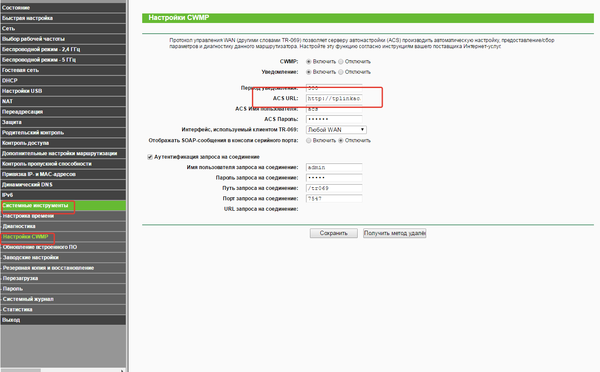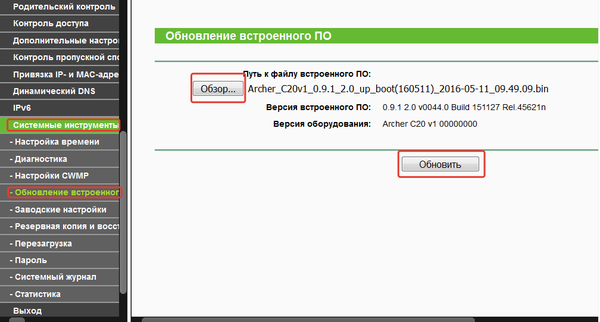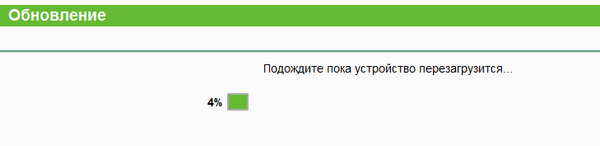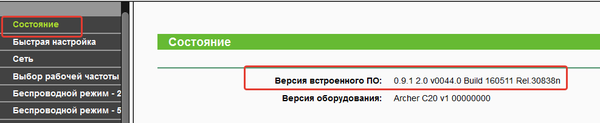Archer C20/C2 — различия между версиями
Rus (обсуждение | вклад) (Новая страница: «'''Внимание''', прежде чем осуществлять какие либо настройки, необходимо проверить ПО марш…») |
Rus (обсуждение | вклад) |
||
| (не показано 26 промежуточных версий 2 участников) | |||
| Строка 1: | Строка 1: | ||
| − | '''Внимание''', прежде чем осуществлять какие либо настройки, необходимо проверить ПО маршрутизатора | + | [[Файл:Арчер картинка.png|400px|центр]] |
| + | '''Внимание''', прежде чем осуществлять какие либо настройки, необходимо проверить ПО маршрутизатора, прошивка должна быть именно такой Archer_C20v1_0.9.1_2.0_up_boot(160511)_2016-05-11_09.49.09 | ||
| + | Если прошивка не такая, качаем '''нужную''' [https://yadi.sk/d/RWKRSJ_Jsqvxy по этой ссылке] для '''archer c20''' | ||
| − | + | Для '''archer c2''' [https://drive.google.com/file/d/0B1Od6bac9ixBUTF4MDhCcFU1TzQ/view качаем по этой ссылке] После перепрошивки ОБЯЗАТЕЛЬНО Сбросить роутер до заводских установок!!! | |
| + | Это необходимо делать для управления опцией 069 (управление | ||
| + | оборудованием через WAN). | ||
| + | Таким образом СТП сможет решать часть проблем без выезда СИ. | ||
| − | + | Вот так можно проверить, если в строке ACS URL прописан адрес сервера, то функция работает. | |
| − | + | [[Файл:После прошивки и сброса.png|600px|без]] | |
| − | + | ||
| − | + | ||
| − | **[[ | + | И устанавливаем новое ПО как показано на рисунке (Системные инструменты - обновление встроенного ПО - выбрать файл с пк - нажать Обновить - устройство перепрошивается), '''очень важно''' прошивать именно с ПК, подключенного кабелем к нашему маршрутизатору а не по Wi-Fi. |
| − | **[[ | + | [[Файл:Обновляем по с20.png|600px|слева]] |
| + | |||
| + | |||
| + | |||
| + | |||
| + | |||
| + | |||
| + | |||
| + | |||
| + | |||
| + | |||
| + | |||
| + | |||
| + | |||
| + | |||
| + | |||
| + | |||
| + | |||
| + | |||
| + | |||
| + | |||
| + | |||
| + | |||
| + | |||
| + | |||
| + | Обновление займет 2 минуты, после которых необходимо будет обновить страницу барузера. Не выключайте и не перезагружайте роутер. | ||
| + | [[Файл:Перезагрузка после прошивки.png|600px|слева]] | ||
| + | |||
| + | |||
| + | |||
| + | |||
| + | |||
| + | |||
| + | |||
| + | |||
| + | |||
| + | |||
| + | |||
| + | |||
| + | После обновления ПО, посмотреть, какая прошивка установилась можно посмотреть тут: | ||
| + | [[Файл:Состояние после перепрошивки ПО.png|600px|без]] | ||
| + | |||
| + | Устройство готово к настройке. | ||
| + | |||
| + | |||
| + | |||
| + | |||
| + | * [[Основные настройки]] | ||
| + | * [[Режим повторителя сигнала (репитер)]] | ||
| + | * [[DMZ зона]] | ||
| + | * [[Пробрасываем порты]] | ||
| + | * [[Функция WPS]] | ||
| + | * [[Родительский контроль]] | ||
| + | * [[Просмотр мультимедиа с USB со всех ПК]] | ||
| + | * [[Удаленное управление Web-интерфейсом]] | ||
Текущая версия на 15:37, 4 июля 2017
Внимание, прежде чем осуществлять какие либо настройки, необходимо проверить ПО маршрутизатора, прошивка должна быть именно такой Archer_C20v1_0.9.1_2.0_up_boot(160511)_2016-05-11_09.49.09 Если прошивка не такая, качаем нужную по этой ссылке для archer c20
Для archer c2 качаем по этой ссылке После перепрошивки ОБЯЗАТЕЛЬНО Сбросить роутер до заводских установок!!! Это необходимо делать для управления опцией 069 (управление оборудованием через WAN). Таким образом СТП сможет решать часть проблем без выезда СИ.
Вот так можно проверить, если в строке ACS URL прописан адрес сервера, то функция работает.
И устанавливаем новое ПО как показано на рисунке (Системные инструменты - обновление встроенного ПО - выбрать файл с пк - нажать Обновить - устройство перепрошивается), очень важно прошивать именно с ПК, подключенного кабелем к нашему маршрутизатору а не по Wi-Fi.
Обновление займет 2 минуты, после которых необходимо будет обновить страницу барузера. Не выключайте и не перезагружайте роутер.
После обновления ПО, посмотреть, какая прошивка установилась можно посмотреть тут:
Устройство готово к настройке.